Macで資料をPDFにしたのに、いざ印刷しようとすると設定が分からずプリンタの前で途方に暮れてしまうことはありませんか?
ここではプレビューやブラウザはもちろん、Acrobatやターミナルまで、よくあるつまずきを交えながらワンストップで解決するやり方をまとめました。紙もインクも時間も同時に節約できる実践的なコツが満載です。
まずは手軽なプレビューでのワンクリック設定から試し、慣れてきたら応用例までステップアップしてみてください。スムーズな印刷体験が作業の流れを軽くしてくれます。
プレビューやブラウザでMacのPDFを迷わず印刷する手順

Macに慣れていなくてもPDFをすばやく印刷できる方法をふたつ用意しました。
- プレビューを使う:mac標準のPDFビューアでページ設定や部数を直感的に指定できます。
- ブラウザを使う:SafariやChromeにPDFをドラッグ&ドロップして、印刷ダイアログから操作できます。
どちらも手順はかんたんなので、いつもの使いやすい方を選んでください。
PDF印刷用のプリセットを一度作成すると次回からさらに速く操作できます。
プレビューアプリを使った基本の印刷

PDFをプレビューアプリで開くだけで印刷準備が完了するので、特別な設定を覚えなくてもOK。慣れれば数クリックで印刷できる手軽さが魅力です。
- 標準装備:追加インストール不要で使いはじめられる。
- シンプルな画面:無駄なボタンが少なく直感的。
- 基本機能が充実:用紙サイズやページ範囲をかんたんに選べる。
- プログラマー向け豆知識:キーボードショートカット⌘+Pで一発起動。
①Finderで印刷したいPDFをダブルクリック
Finderで印刷したいPDFをダブルクリックすると、プレビューアプリが自動で起動します。内容を確認したらそのまま印刷の準備を進めましょう。プレビュー以外のアプリで開いてしまう場合は、PDFを右クリックして「このアプリケーションで開く」から「プレビュー」を選んでください。
②プレビューが開いたらメニューバーのファイルをクリック
画面上部のメニューバーにある「ファイル」をクリックします。プリントの選択肢が見つかることで印刷設定画面にスムーズに進めるようになります。
なおキーボードからは⌘+Pでも同じ画面を呼び出せます。覚えておくと操作がもっと軽快になりますよ。
③印刷…を選んでダイアログを開く
プレビューやSafari、Chromeのメニューからファイルをクリックし、印刷…を選びます。もしくはキーボードで⌘+Pを押すと、一発でダイアログが現れます。
表示された画面で用紙サイズや部数が設定できます。プログラマー視点のヒントとして、詳細を表示すると隠れたオプションが出てきます。余白や倍率を微調整したいときは開いてみてください。
④プリンタと用紙サイズを選びプリントを押す
プリントダイアログの「プリンタ」をクリックして使いたい機種を選びます。続いて「用紙サイズ」からA4やレターなど印刷したいサイズを選択してください。最後に画面右下の「プリント」ボタンを押すと印刷が始まります。
両面印刷やカラー設定などオプションが必要なら、「詳細を表示」をクリックして調整すると便利です。
プリンタードライバが最新でないと正しい用紙サイズが表示されない場合があります。
⑤ジョブ完了までステータスを確認する
印刷を始めたらDockのプリンタアイコンをチェックしてください。
アイコンをクリックするとプリントキューが開き、ジョブ名の横に進捗バーが表示されます。
バーが消えたら完了です。途中で止まった場合はキュー画面の再開ボタンを押してみましょう。
ネットワークプリンタは接続状況もあわせて確認すると安心です。
SafariやChromeから直接印刷
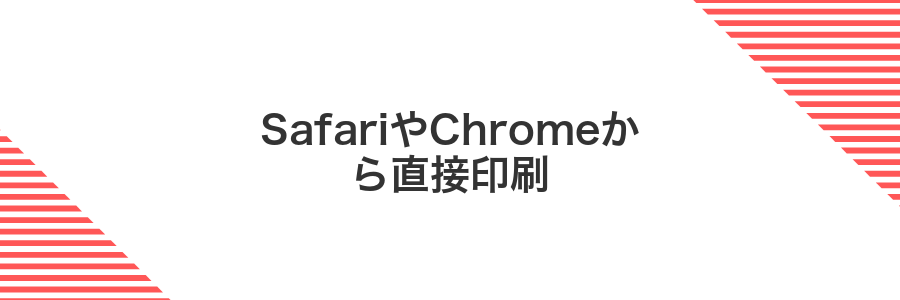
SafariやChromeではPDFを開いたらブラウザだけで印刷ダイアログを呼び出せる方法がある。
Safariならメニューバーから、Chromeならアドレスバー右端のアイコンからすぐ印刷画面へ移動できるので、わざわざプレビューを立ち上げなくても手軽に出力できるのが大きな魅力だ。
①ブラウザでPDFを開きCommand+Pを押す
Finderで印刷したいPDFを選んで右クリックし、このアプリケーションで開く→SafariやChromeを選びます。
PDFがブラウザで表示されたらキーボードのCommand+Pを押して印刷ダイアログを呼び出します。
プログラマーならではのコツとして、ターミナルから以下のコマンドを入力すると直接Safariで開けるので作業が速くなります。
open -a Safari /path/to/your.pdf
②プリンタ一覧から目的のプリンタを選ぶ
プリントダイアログの左上にあるプリンタ名のプルダウンをクリックすると、利用可能なプリンタの一覧が表示されます。
自宅のWi-Fiプリンタや会社のネットワークプリンタなど、接続済みの機種がリストアップされるので、印刷したい機器名を探して選んでください。
選びたいプリンタが見つからないときは、「プリンタとスキャナを追加…」をクリックして、システム環境設定から再登録してみてください。
③部数とページ範囲を指定する
プリントダイアログの左下にある部数欄に必要な部数を入力します。同じ文書を複数用意したいときに便利です。
続いてページ欄で印刷したい範囲を指定します。全ページを印刷するなら「すべて」を選び、特定の範囲だけなら「ページ」にチェックを入れて「1-3」や「2,5-7」のようにカンマ区切りで入力しましょう。
④詳細をタブで確認しプリントをクリック
印刷ダイアログ下部の「詳細を表示」をクリックすると、用紙サイズやレイアウト、カラー設定などのタブが並びます。各タブを選んで縮尺が100%になっているか、余白や用紙方向にズレがないか確認しましょう。最後に画面右下のプリントを押して印刷を開始します。
⑤キューに入ったことをDockのプリンタアイコンで確認
印刷を実行するとDockにプリンタのアイコンが現れます。アイコンに数字や点が表示されていたら、キューにジョブが入っているサインです。クリックするとプリンタキューが開き、待ち行列や進行状況をひと目で確認できます。
AdobeAcrobatReaderで細かく設定して印刷
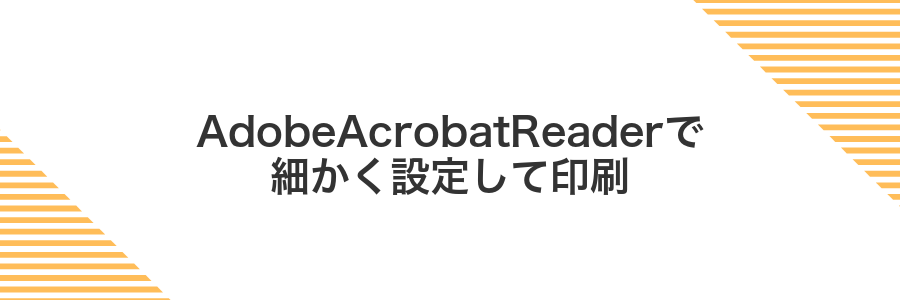
Adobe Acrobat Readerは、無料でも豊富な印刷オプションが使える頼れるツールです。プレビューでは難しい細かいレイアウト調整やカラー管理が直感的にできます。
- 用紙サイズに合わせた拡大・縮小で余白の調整が自由自在
- ブックレット(小冊子)印刷やポスター印刷など特殊レイアウトに対応
- N-up(複数ページまとめ)やカラーマネジメントでプロ品質の仕上がり
細かい紙面演出や大量印刷でも安定した結果を出せるので、資料をより見栄えよく仕上げたいときにおすすめです。
①ReaderでPDFを開きツールバーのプリンタアイコンを押す
Adobe Acrobat Reader DCを起動して印刷したいPDFを開きます。画面上部にあるツールバーの中から、小さなプリンターの形をしたプリンタアイコンを探してみましょう。
アイコンにマウスカーソルを合わせると「印刷」と表示されるので、そのままクリックしてください。クリックするとすぐに印刷設定ウィンドウが開きます。
プリンタアイコンがグレーアウトしている場合は、PDFウィンドウを一度クリックしてアクティブにすると押せるようになります。
②ページサイズ処理で実際のサイズか合わせるかを選ぶ
印刷ダイアログの下にある「詳細を表示」をクリックして、ページサイズ処理のプルダウンを探します。
「実際のサイズ」を選ぶと、PDFのオリジナル寸法で印刷できます。図面や契約書のように寸法を厳密にそろえたいときに役立ちます。
「用紙に合わせる」を選ぶと、用紙幅や高さに収まるように自動で拡大縮小されます。余白を調整したいときや、複数ページを同じ用紙に揃えたいときに便利です。
プログラマー視点の小技として、数値指定が必要なら「カスタム拡大縮小」でパーセント指定もできます。
③詳細設定で解像度や色を調整する
プリントダイアログの「詳細設定」を開いたら、まず解像度(dpi)を選びましょう。文書中心なら300dpi、写真を高精度で仕上げたいときは600dpiを選ぶときれいに出力できます。
次にカラーモードを選びます。カラー印刷なら「sRGB」、白黒だけなら「グレースケール」を選ぶと余計な色データを省けます。
高い解像度はファイルサイズが大きくなります。印刷品質とデータ量のバランスを考えて選んでください。
④プリンタプロパティで用紙と両面設定を確認する
プレビューの右上にある「プリント」を押して、印刷ダイアログを表示します。
プリンタ名横の「プリンタの詳細設定」または歯車アイコンをクリックすると、プロパティ画面が現れます。
「用紙/出力用紙」タブでPDFに合わせた用紙サイズ(A4など)を選びます。
「両面印刷」メニューから「長辺綴じ」を選ぶと、書類が自然な向きでめくれます。
社内のプリンタによっては「短辺綴じ」がデフォルトになるので、ここで必ず確認してください。
⑤印刷を押してジョブを送信する
プレビューやブラウザのダイアログ右下にある印刷を押すと、そのままプリンタへデータが送られます。送信後にプリンタが動き出せば準備完了です。
プリンタがスリープ中だったりオフラインだと送信が止まるので、ランプの点灯やメッセージを確認してから再度クリックしましょう。
PDF印刷をもっと便利にする活用アイデア

PDFを印刷するときに設定をちょっと工夫するだけで、紙の節約や読みやすさアップなどいろんなメリットが得られます。実際にプログラマー目線で試して役立ったアイデアをまとめました。
| 活用アイデア | メリット |
|---|---|
| 両面印刷 | 紙を半分に節約し見開き感覚で読みやすくなる |
| ページ縮小/複数ページ印刷 | 会議資料など配布用に1枚でまとめられて持ち運びが楽になる |
| 余白カット | 不要な余白を自動で詰めて用紙を有効活用できる |
| グレースケール印刷 | インク代を抑えつつ色分け情報を保って見やすくなる |
| しおり付き印刷 | 目次やブックマークを印刷して必要ページへすばやく飛べる |
| Bates番号の自動付与 | ドキュメント管理や法務手続きで資料を一意に識別できる |
複数ページを1枚にまとめて紙を節約

プリントするときに何枚も紙が余分に増えてしまうと、もったいない気持ちになりますよね。そんなときは印刷ダイアログのレイアウト設定で複数ページを1枚にまとめると、紙の節約につながります。
たとえばA4用紙に2ページや4ページを一度に印刷すると、書類のボリューム感をざっと把握しつつ、用紙は少なく抑えられます。社内向けのチェック用資料やドラフト版を出力するときにぴったりです。
操作もシンプルで、プリビューやブラウザの印刷画面から「レイアウト」メニューを選び、1シートあたりのページ数を指定するだけ。あとで詳しい手順を紹介するので、すぐに試してみてください。
プレビューの印刷ダイアログでレイアウトを選びページ数/枚を変更
プレビューから⌘+Pで印刷ダイアログを開いたら、まずは詳細オプションを表示してみましょう。ここで用紙配置やページあたりの表示数がカンタンに変更できます。
印刷ダイアログの下部にある「詳細を表示」をクリックすると、レイアウトを選べるプルダウンが現れます。
プルダウンでレイアウトを選ぶと、ページあたりの配置オプションが出てきます。
「ページあたりのページ数」で1枚に印刷する数を1~16まで変更できます。複数枚まとめて確認したいときに便利です。
ページ数を増やしすぎると文字が小さくなりすぎて読みにくくなるので、プレビューで必ず見た目を確認してください。
プレビュー画面で配置を確認してプリントを実行
PDFをプレビューで開いたら、メニューバーの「ファイル」→「プリント」を選ぶか、⌘+Pキーを押してプリント画面を呼び出します。
プレビュー画面の左側で用紙サイズや向き、ページあたりの枚数を調整します。拡大縮小スライダーで余白が見切れていないかチェックすると安心です。
プレビューで配置に問題がなければ、右下の「プリント」ボタンをクリックして印刷を開始します。
プリント結果を確実にするため、トレイにセットした用紙とダイアログの用紙サイズが合っているか必ず確認してください。
片面プリンタしかなくても両面風に仕上げる

片面印刷しかできないプリンタでも、ちょっと工夫すれば両面印刷したかのように仕上がります。手動で用紙を裏返す方法を使えば、両面プリンタを買い足さなくてもコストを抑えつつ見栄えのいい冊子や資料が作れます。
まずはドキュメントを奇数ページだけ印刷し、そのあと用紙を反転させて偶数ページを逆順で出力します。macのプレビューでは「ページ範囲」に「1,3,5…」と指定したあと、向きや紙の重なり具合を意識してトレイに戻すだけ。準備がシンプルで、急ぎのときにもサクッと使えて便利です。
プログラマー目線のちょっとしたコツとしては、あらかじめPDFを「奇数ページ用」と「偶数ページ用」の2ファイルに分けておくと設定ミスが減ります。資料の量が多いときや繰り返し使うときには、この方法が特に頼もしいですよ。
プレビューで奇数ページだけを印刷し用紙を裏返す
対象のPDFをダブルクリックしてプレビューで開き、⌘+Pキーで印刷画面を呼び出します。
印刷ダイアログ左下の“詳細を表示”をクリックし、プリンタ機能(Printer Features)からページ範囲設定を探してOdd Only(奇数ページのみ)を選びます。
設定を確認したら印刷ボタンをクリックして奇数ページだけを出力します。
出力された紙の向きを確認し、プリンタの給紙方法に合わせて裏返した用紙をトレイに戻します。
再び⌘+Pキーで印刷画面を開き、同じく詳細を表示してEven Only(偶数ページのみ)を選んで印刷します。
プリンタによっては設定名が異なる場合があります。ドライバーの機能一覧をよく確認してください。
同じファイルで偶数ページを印刷し順番を整える
プレビューでPDFを開いて「ファイル」→「プリント」を選びます。
「ページの処理」欄から「ページ範囲」を「偶数ページ」のみに切り替えます。
同じプリント画面で「並べ替え」オプションを「逆順」に設定します。
プリントした用紙はスタックを裏返し、元の偶数ページ順に並べ替えておきます。
余白ゼロでフチなし印刷に挑戦

余白ゼロでフチなし印刷は、紙の端から端までデザインをしっかり活かせる方法です。写真プリントやチラシ作成で余計な白い枠が邪魔になると感じたら、ぜひチャレンジしてみましょう。対応プリンターと用紙サイズを正しく選べば、まるでプロが仕上げたかのような一枚が手に入ります。
- 写真プリントが映える:端まで色鮮やかに出力できて、見栄えバツグン。
- デザイン案の確認に最適:トリムサイズで細部のズレをチェックしやすい。
- チラシやポップがプロ仕様に:余計な白フチがなく、店舗の販促物にもぴったり。
エンジニア視点の小ワザですが、PDFのトリムボックスを活用してデザインの仕上がり範囲をPreview上で厳密に確認してから印刷すると、ずれリスクがグッと減ります。
プリンタドライバの用紙サイズでフチなしを選択
プレビューやブラウザの印刷画面で「詳細設定」または「プリンタ設定」をクリックして、プリンタドライバのオプションウインドウを表示します。
「用紙サイズ」メニューを開いて、お使いの用紙に合わせたフチなしオプション(例:A4フチなし)を選択します。
プレビューの拡大縮小を100%に調整してプリント
メニューバーから「ファイル」→「プリント」を選びます。
プリントウィンドウの「拡大縮小」欄を見つけて、100%に合わせます。
ターミナルのlpコマンドで自動印刷スクリプト

何百枚ものPDFを一気に印刷したいときには、lpコマンドが大活躍します。
ターミナルでファイル名やフォルダを指定するだけでプリンターへ送信できるので、クリック操作をぐっと減らせます。cronと組み合わせて定期実行させれば、夜間バッチ印刷もおまかせです。
エンジニアらしい小技として用紙サイズや部数のオプション指定を組み込んだり、複数プリンターを自動で切り替えたりするスクリプトも書けます。コマンドラインの力を借りて、自分だけの自動印刷フローを作り込んでみてくださいね。
アプリケーション/ユーティリティでターミナルを開く
Dockにある青と白の顔アイコンをクリックしてFinderを起動します。
サイドバーの「アプリケーション」を選んでから、「ユーティリティ」フォルダをダブルクリックしてください。
「Terminal.app」のアイコンをダブルクリックすると黒い画面が表示されます。
lp -d プリンタ名 -o media=A4 ファイル名.pdfを実行
Spotlight検索(⌘+スペース)やLaunchpadからターミナルを起動してください。PDFファイルがあるフォルダまで cd コマンドで移動します。
例:cd ~/Documents/print_jobs
以下のコマンドを入力してEnterキーを押します。
「プリンタ名」はシステム環境設定>プリンタとスキャナで表示される名称を正確に入力してください。
lp -d プリンタ名 -o media=A4 ファイル名.pdf
ファイル名にスペースが含まれる場合は、必ずファイル名を「”ファイル名.pdf”」のように引用符で囲んでください。
よくある質問

- PDFが印刷プレビューに表示されず困っています
-
PDFをプレビューで開いたときに真っ白だったり読み込まれないと焦りますよね。私も最初は同じ状況でした。そんなときはFinderでファイルを右クリックしてこのアプリケーションで開くからプレビューを指定してみてください。それだけで正常に読み込まれることがあります。どうしても駄目なときはAdobe Acrobat Readerで開くと別のエンジンで表示できるので試してみると安心です。
- 特定のページだけ印刷する方法が知りたい
-
複数ページあるPDFから必要なページだけを印刷したいときはプレビューの印刷ダイアログでページの欄に例えば1,3-5と入力すると1ページ目と3~5ページ目だけをまとめて出力できます。プログラマーらしい習慣としてよく使うページ範囲はプリセットに保存しておくと次回以降がぐっとラクになります。
- 印刷時に余白が大きくて困るのをどうにかしたい
-
デフォルトだと余白が大きくて内容が小さくなりがちですよね。プレビューの印刷画面で拡大/縮小を用紙に合わせるに変更すると余白を最小限に抑えられます。もっと微調整したいときは詳細を表示→スケールで95%など数値指定すると手作業で余白を詰めたプリントを作れます。僕はA4横向きのプレゼン資料をちょうどいいサイズにするときに重宝しています。
プリンタがリストに出てこないときは?
印刷ダイアログにプリンターが出てこないと焦りますよね。まずはプリンターとMacが同じネットワークにつながっているか、USBケーブルがしっかり挿さっているかを確認してみましょう。
それでも表示されないときはシステム環境設定のプリンターとスキャナーから手動でプリンターを追加する方法がおすすめです。IPアドレスかBonjour(ネットワーク名)を使って登録すれば、社内や自宅ルーターの下でもしっかり認識されるようになりますよ。
さらに頑固なときは印刷システムのリセットを試すとすっきり解決します。手間は少し増えますが、ドライバーの不具合がクリアになるので再登録後は安定した印刷が期待できます。
用紙設定がグレーアウトして変更できないのはなぜ?
プレビューやブラウザで「用紙設定」が選べない状態になるのは、PDFのページサイズが作成元で固定指定されているからです。Macに標準搭載されているプレビューやSafariの印刷ダイアログは、元ファイルのページサイズを優先して表示し、別の用紙サイズへの変更を一時的にオフにしてしまいます。
この動きは、ドキュメントレイアウトをくずさずに出力するための安全策ともいえます。エンジニア視点で見ると、PDF内部のMediaBox(用紙領域)情報を参照しているので、印刷時のダイアログからオーバーライドできない仕様です。
もし別サイズの用紙に合わせて印刷したいなら、PDF編集ツールでMediaBoxやCropBoxを変更するか、後述の手順でプリンター側のスケーリング機能を使うと、グレーアウトを回避して思い通りの用紙設定ができるようになります。
白紙が混ざって出力されるのを止める方法は?
PDFを印刷するときに白紙ページが混ざるのは、プリンターの用紙サイズとPDFのサイズが合っていなかったり、拡大・縮小設定のズレが原因になることが多いです。
- 用紙サイズをそろえる:プレビューの印刷設定でPDFと同じA4やLetterを選択します。
- 拡大/縮小を「用紙に合わせる」:倍率を自動調整して余白ページを防ぎます。
- 給紙トレイを手動指定:自動判別をオフにして用紙ソースを確実に合わせると白紙挿入を減らせます。
- 印刷プレビューで確認:空白ページがないか小さなサムネイルまでチェックしてください。
元PDF自体に意図しないブランクページが含まれている場合は、プレビューの「ページを削除」で不要ページを取り除くと確実です。
パスワード付きPDFは印刷できる?
パスワード付きのPDFを開くときは、まずパスワード入力画面が出てきます。閲覧用パスワード(ユーザーパスワード)を入力すれば中身が表示され、印刷もできる場合が多いです。
もし印刷ボタンがグレーアウトしていたら、オーナーパスワードによって印刷が禁止されています。そんなときはターミナルでqpdfというコマンドを使って解除すると、Previewやブラウザで普通に印刷できるようになります。
qpdf --decrypt "restricted.pdf" "unlocked.pdf"
オーナーパスワード解除は著作権や配布元の許可範囲を守って行ってください。
両面印刷のオプションが表示されないのはなぜ?
両面印刷のオプションが現れないいちばんの理由は、お使いのプリンターがそもそも両面印刷に対応していないか、「プレビュー」やブラウザの印刷画面がPDF用のシンプル設定に切り替わっているからです。
まず「システム環境設定」→「プリンタとスキャナ」で機種名が正しく選ばれているかを確認しましょう。汎用ドライバーになっていたら、メーカー公式サイトから最新ドライバーを入れ直すと改善します。プログラマー目線の奥ワザとして、CUPS(http://localhost:631)にブラウザでアクセスして「Duplex Unit(両面印刷ユニット)」を有効にすると、隠れていた設定が復活することがあります。
まとめ

プレビューやブラウザを使ってPDFをさっと開き、印刷ダイアログで用紙サイズや向き、両面印刷などの設定を選ぶだけでスムーズに出力できるようになりました。
プリセットを登録すれば次回以降はワンクリックで同じ条件で印刷できるので、慣れるほど手間が省けます。これでPDF印刷の悩みはすっきり解消ですので、自信をもって書類作成や共有を楽しんでください。
